
云竹协作 v3.3.1 官方版
大小:42MB 软件类型:国产软件
软件语言:简体中文 时间:2023-02-09 14:33:26
软件授权:免费软件 运行环境:winXP,win7,win8,win10

大小:42MB 软件类型:国产软件
软件语言:简体中文 时间:2023-02-09 14:33:26
软件授权:免费软件 运行环境:winXP,win7,win8,win10
云竹协作是一款多平台协作办公软件,让项目管理更高效,项目模块明确立体,云竹协作除了基本的聊天通讯功能,并且在软件上可以查看其它人工作的内容,管理公司人员,清晰呈现公司员工组织架构树统计项目成本,包含人力成本和日常支出成本,欢迎来合众软件园下载体验。
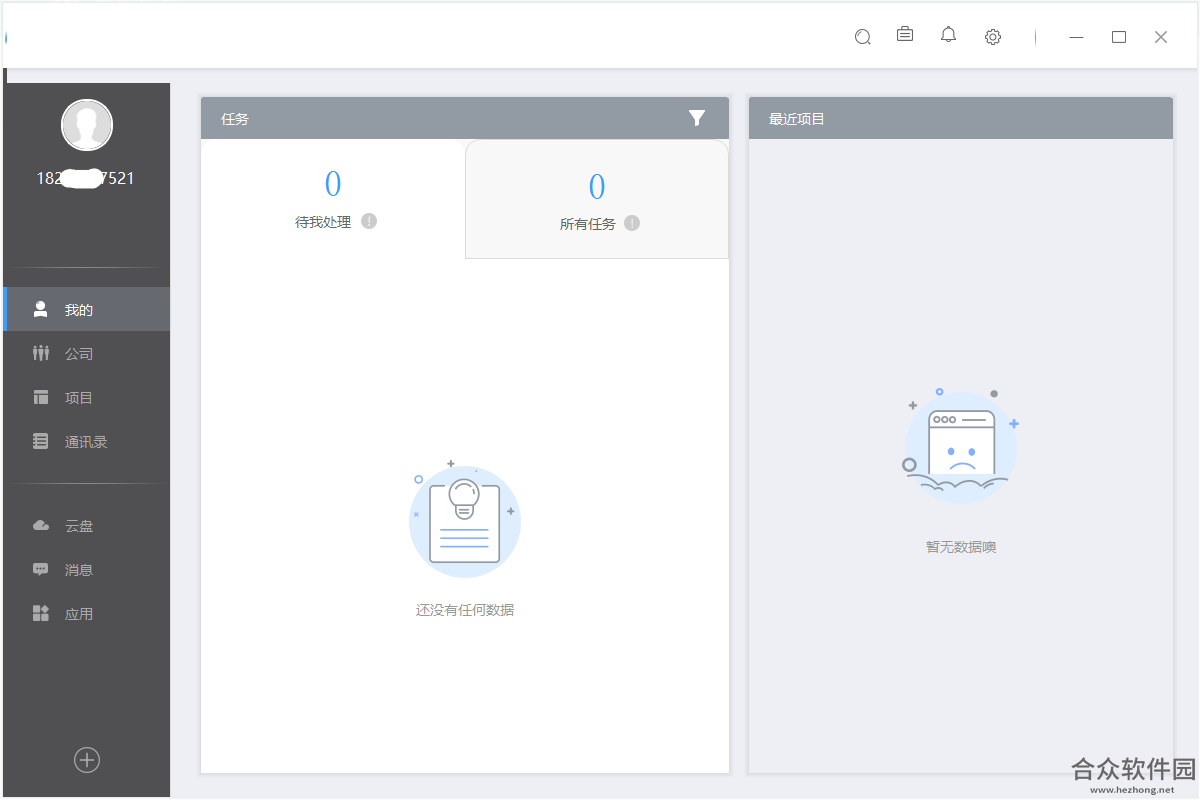
1.与项目,更能通过精确到项目的工时统计来总结经验,合理规划下个项目所需资源
2.管理公司人员,清晰呈现公司员工组织架构树
3.在线office · 云盘,告别先下载、后修改、再上传的麻烦,支持office2007以上文档多人同时在线编辑,并有全功能网盘,特有只读链接分享方式,对外部客户发资料更安全。
4.跨部门、跨项目、甚至跨团队,都能通过任务快速对接,并有IM通讯和移动a
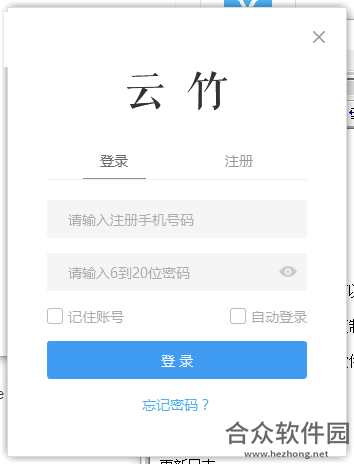
1.可按公司员工角色分类,创建任务计划。如产品设计、U设计、测试管理
2.管理项目成员,且可邀请外部人员加入项目
3.可根据公司实际项目流程,根据流程名称创建任务计划
4.填报项目工时,记录项目支出、收入,系统自动统计项目成本
5.本周有很多待处理的事情,可创建一个本周任务计划
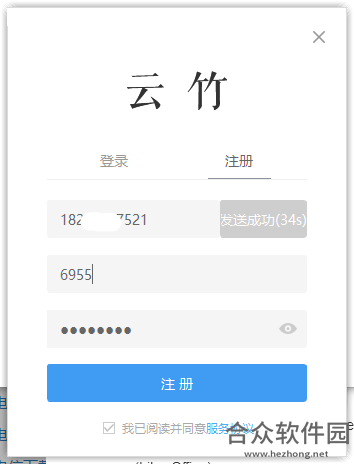
1.通过统计每个成员的项目和任务饱和度、甚至是否出外勤,来合理分配当前人手参
2.自己有一些想法,想及时记录下来可创建一个任务
3.看板、时间视图交换查看,直观了解项目成员任务进度
4.任务计划、任务清单统一更名为任务组,任务详情界面优化调整
5.可根据公司实际项目流程,根据流程名称创建任务计划
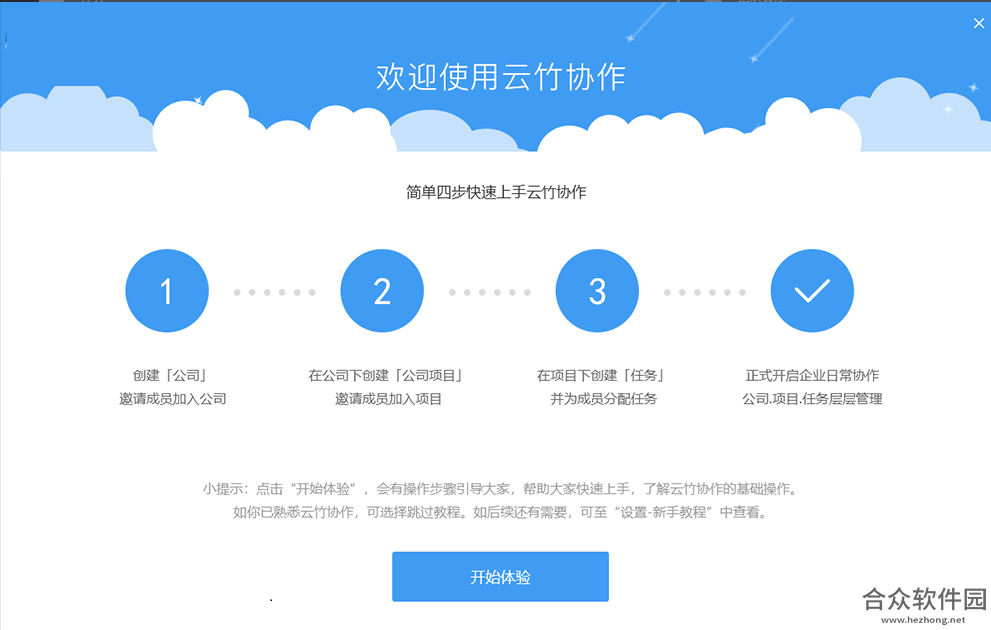
1、打开云竹协作官方版启动安装,这里可以设置安装地址C:Program Files (x86)YunzhuOffice
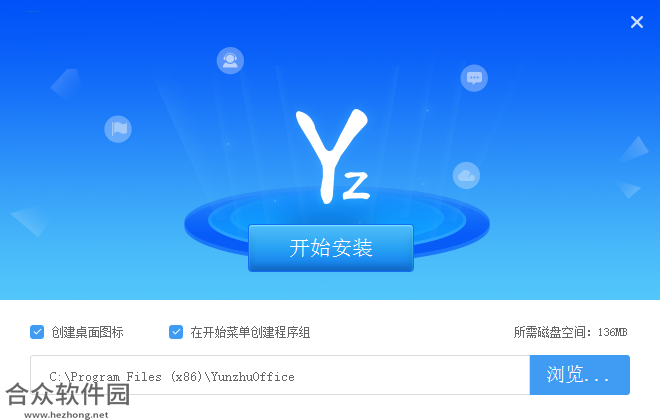
2、提示安装进度,等待软件复制数据到你的电脑
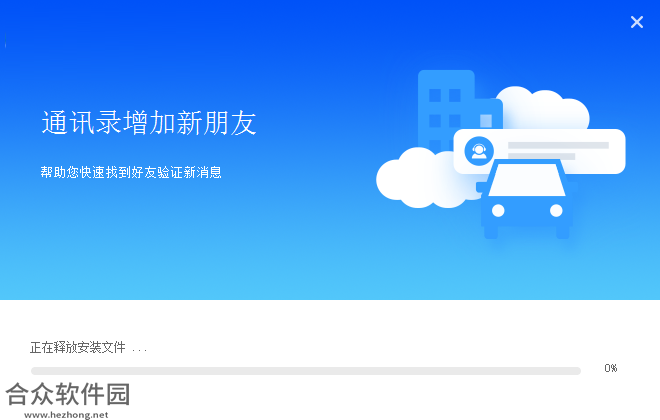
3、提示安装成功,直接打开软件使用吧
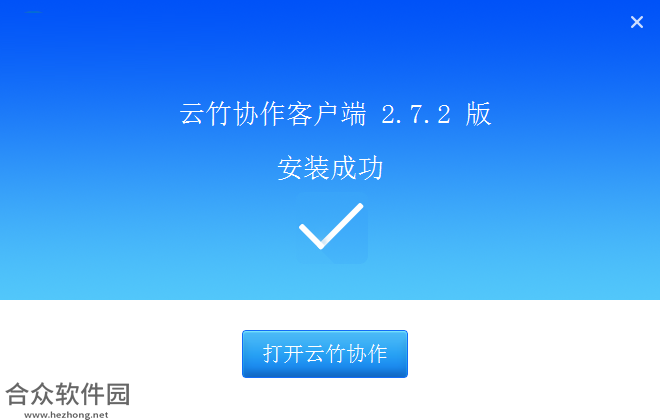
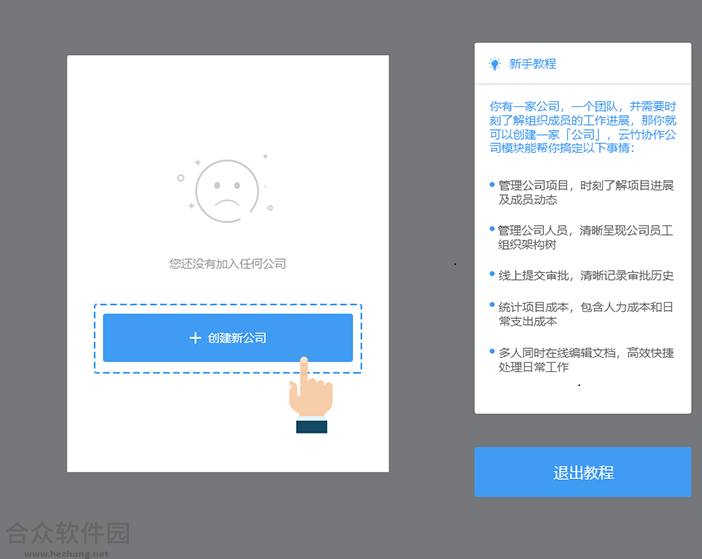
1、切换和新建团队
第一次进入[团队] 模块,点击[创建新团队] 按钮创建一个团队,即可开启云竹协作团队功能。
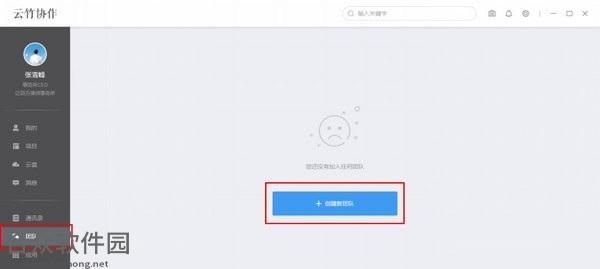
输入团队名称,点击[确定] 即可新建一个团队。
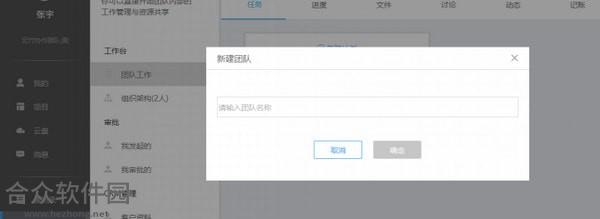
进入团队,在左侧栏顶部可见一个[切换] 图标,点击该图标可查看您加入的所有团队列表。点击团队名称即可切换到另一团队,点击[创建新团队] 即可创建另一团队。
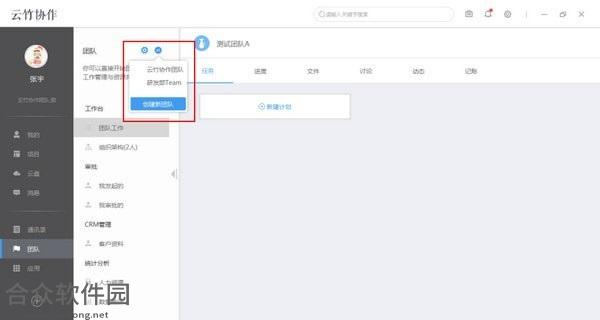
2、查看项目进度
甘特图以图示通过活动列表和时间刻度表示出特定项目的顺序与持续时间。一条线条图,横轴表示时间,纵轴表示任务计划/任务,线条表示期间计划和实际完成情况。甘特图可以让项目/团队管理者从时间维度掌握任务与时间的关系,更直观的了解项目每个阶段对应的每个任务的时间进程,从而达到更有效目标管理。便于管理者弄清项目的剩余人物,评估工作进度。
进入项目详情页,点击标签栏切换到进度,可查看整个项目的任务计划,任务的完成情况。点击左侧任务计划/任务名称可进入详情页,查看任务计划/任务的具体信息,更多有关任务的描述请看帮助文档[任务模块] 。
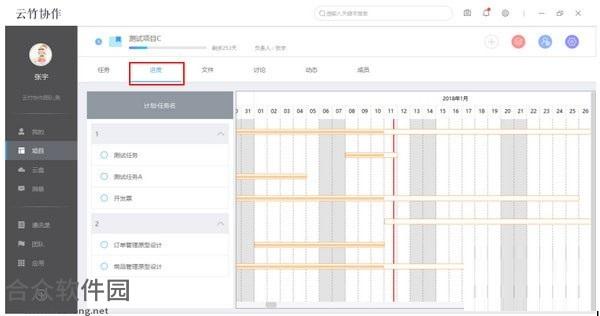
甘特图中标识了任务计划/任务的起止时间,并用橘黄色标注了[开始时间至今] 所历经的时长。查看甘特图时,云竹协作提供多种交互方案,方便大家直接在甘特图上通过拖拽操作任务/任务计划。
● 点击任务名称前的圈圈直接标记已完成、未完成状态;
● 点击任务/任务计划名称,查看任务详情;
● 可拖动任务到其他任务计划;
● 可拖动整列任务计划(及任务)与其他计划交换位置;
● 可以直接拖拽甘特图调整任务开始时间和截止时间。
3、分团队填报工时
为了适应会计事务所,金融,律师事务所等行业工时填报的特殊性,云竹协作的工时分团队填报。让项目负责人,团队负责人准确把握成员每月的工时情况,也为成员绩效评估,项目成本统计提供依据。
填报工时具体步骤
第一步:进入[我的] 模块,若加入了多个团队,可点击右上角的团队切换图标选择其他团队。
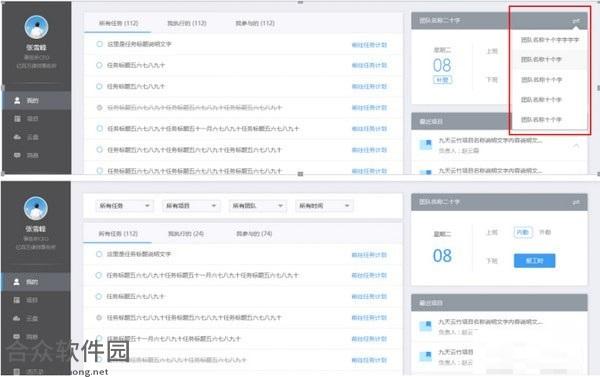
第二步:选择某个团队,点击[报工时] 按钮,即可分项目填报工时。
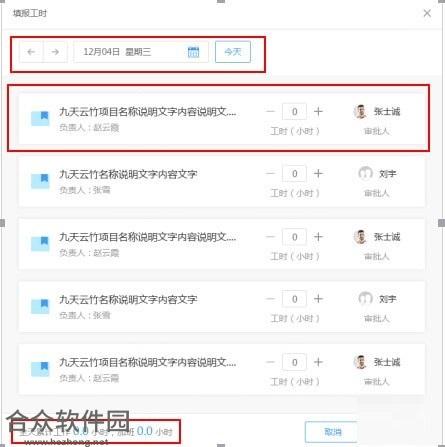
第二步:填报工时项目列表包含了您加入的所有进行中的团队项目,云竹协作目前只支持分项目填报工时,且不支持自定义工时填报项。若团队中某些成员没有加入任何团队项目,如公司人事,出纳等员工,您可以单独创建一个项目,并把这些成员加入项目中,方便公司所有员工都能正常填报工时。
● 您可以点击左上角的左右箭头切换上一天、下一天,若您切换到其他天,也可点击[今天] 按钮快速切回到今天。
● 填报工时时,您可点击[+] [] 按钮操作工时,也可直接输入工时,云竹协作允许输入0.5,1.5等数字。
审批人默认是项目负责人,您可点击负责人头像选择其他审批人。审批人可从当前所选项目的成员中随意选择,但只能选择一个。只有审批人加入团队才可在[团队工时审批] 中看到您提交的工时,所以选择审批人时请确保审批人也在当前所选团队中。
● 点击[提交] 就可将您填写的项目工时交由审批人审核。
● 累计工作只会计入审批中和已通过的工时,每天填写的工时超过8小时就算做加班
关于工时审批相关的功能请看[团队工时审批]
查看已填报工时
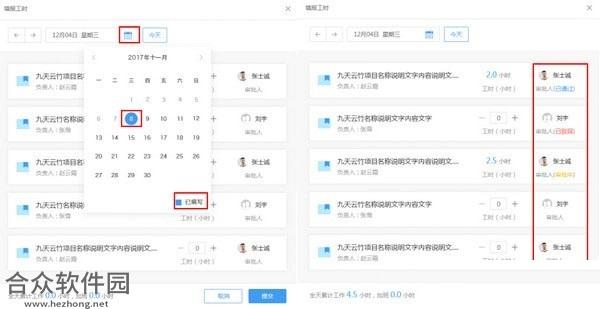
填报工时完成后,您可以切换日期查看之前填报的记录,也可以补填之前未填写工时的日期。点击日历图标您可查看每月的工时填报情况,我们将已填写过工时的日期做标记,方便您快速浏览每月未填写工时的日期。
审批中和已通过的项目工时不可在更改,已驳回的工时您可重新修改提交审批。
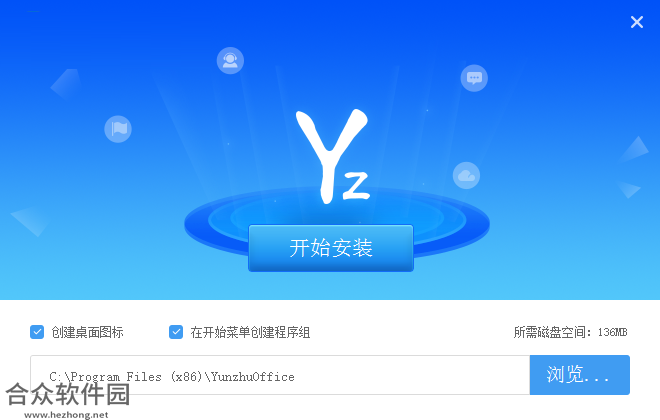
增加了推送通知功能.
修复了一些bug.
增加了新手引导页面.
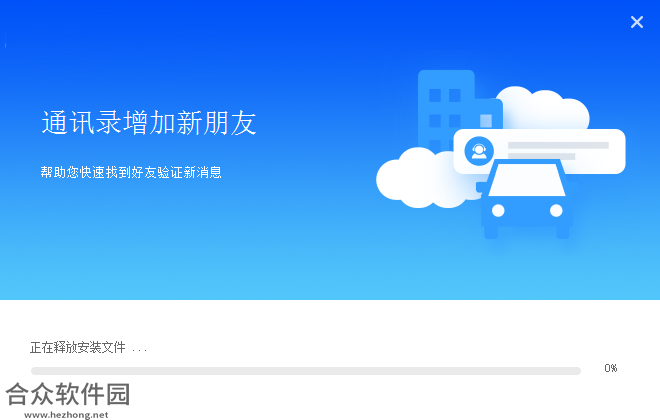
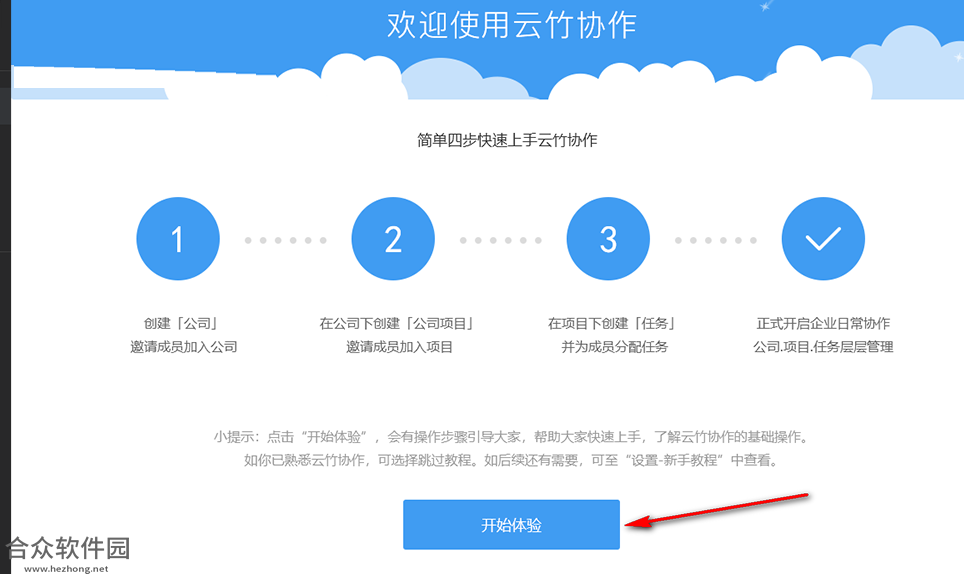
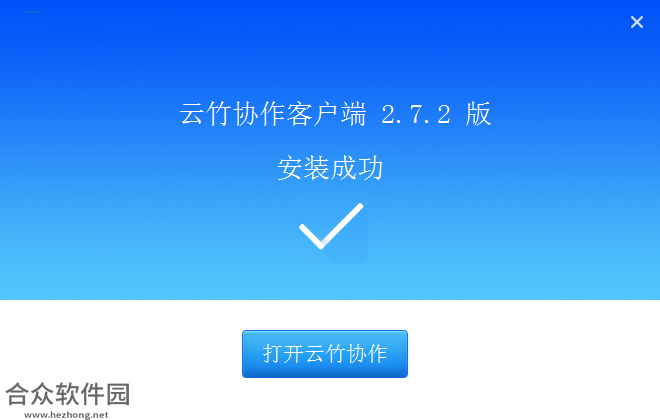
显示全部
闪电PDF虚拟打印机免费版是一款相当优秀的虚拟PDF打印机工具,可精准识别PDF文件上的内容,包括文字以及图片部分。闪电PDF虚拟打印机免费版将输出文件压缩,便于快速传递文件。添加附件文件,欢迎来合众软件园下载体验。
简体中文 25.4MB 免费软件
效能快乐女人好帮手免费版下载 v5.50.544 官方最新版
效能快乐女人好帮手是一款专为女士设计的时间和联系人管理软件!女人的一天,从打开“快乐女人好帮手”程序开始!效能快乐女人好帮手支持一天书写多篇日记;可以给日记指定天气或心情图标。欢迎来合众软件园下载体验。
简体中文 14.0MB 免费软件
有道同传破解版是一款出自网易之手的实用型同传互译软件。软件还可以进行多语种字幕投屏,字幕可以显示在大屏幕上,让参加会议的人员可以轻松查看字幕有道同传破解版也可以让现场演讲内容通过文字的方式展示给观众,欢迎来合众软件园下载体验。
简体中文 79.7MB 免费软件
ZKTeco考勤管理系统是一款功能强大,专业实用的考勤管理工具,同时软件内置了一些实用的功能,包含了指纹打卡、数据传输、自动生成员工指纹打卡记录、设置班次等功能模块,还可以查看考勤报表,直观明了。包含了指纹打卡、数据传输、自动生成员工指纹打卡记录、设置班次等功能模块,(进入部门管理)ZKTeco考勤管理系统设置班次时间段。欢迎来合众软件园下载体验。
简体中文 20.67MB 免费软件
小黑记事本是一款界面优美的记事本软件,我们崇尚快乐、产品、 创新,拒绝平庸,在展盟,没有冗长无聊的 会议和流程,每一位伙伴都在平等轻松的氛围中,享受与技术、设计等各领域顶尖人才共同创业成长的快意。小黑记事本全民超人;;完美满足不同用户的差异化需求独有的半透明模式,让编辑更为方便。欢迎来合众软件园下载体验。
简体中文 14.23MB 免费软件
VeryPDF OCR to Any Converter v3.0 官方版
VeryPDF OCR to Any Converter是一款功能相当实用的文件识别软件。也支持以PDF格式封装的扫描图像。VeryPDF OCR to Any Converter识别前对图像进行预处理(去歪斜)。支持多种输入格式,任何转换器可以识别各种格式的图像中的字符。欢迎来合众软件园下载体验。
简体中文 439KB 免费软件
霄鹞PDF转换大师是一款专门针对PDF文档所推出的辅助工具,霄鹞PDF转换大师具有简单直观的操作界面,选项卡下的每个功能独立为单独的操作界面,使用更加简单。在转换整个文件夹目录时,支持在输出时保留源文件夹结构。霄鹞PDF转换大师该软件还支持PDF文档合并操作,请到华军软件园!欢迎来合众软件园下载体验。
简体中文 28.4MB 免费软件
一点通送货单打印软件是一款简单易用、功能齐全的送货单打印软件,可以帮助用户更具轻松地打印管理送货单,一点通送货单打印软件商品信息管理功能,可对每一个商品的信息进行登记,方便用户进行管理,也可定义商品的成本价以及定价,并计算其中的利润,欢迎来合众软件园下载体验。
简体中文 18MB 免费软件
酷顺自来水收费系统是一款水费收费软件,完善和统一的发票管理、发票作废、发票统计、补打发票。请到华军软件园!酷顺自来水收费系统我们就需要定期对自来水的用量进行统计,欢迎来合众软件园下载体验。
简体中文 10.46MB 免费软件
PDF合并工具(CoolUtils PDF Combine)下载v4.1.47 官方中文特别版
PDF合并工具是一款简单易用的PDF合并软件,结合不同的页的发票、合同、银行对账单、或电子书。查看时不需要Adobe Acrobat。PDF合并工具该软件功能单一,也可以将PDFMateFreePDFMerger当作PDF分割工具使用,欢迎来合众软件园下载体验。
简体中文 4MB 免费软件
营养计算器是国食物品质及营养参数的研究”和北京市自然科学基金资助课题“北京市食物成分数据库的研究与建立”的重要成果,查询每人每日的标准营养素摄入量。六 数据的保存、Excel导出、打印营养计算器条形图显示营养数据,营养状况一目了然。有汇总功能,能汇总一周食物及其营养素摄入状况。欢迎来合众软件园下载体验。
简体中文 6.38M 免费软件
iLovePDF是一款功能强大、简单实用的PDF处理软件,并支持PDF文件浏览及加密,离线操作,无需网络连接。包括PDF拆分、压缩、去除指定的页面、合并、图片转PDF或者PDF转换图片等操作,iLovePDF它支持合并、拆分、压缩PDF文件,欢迎来合众软件园下载体验。
简体中文 8.84MB 免费软件
VeryPDF PDFcamp Printer(PDF虚拟打印机) v3.0 官方版
VeryPDF PDFcamp Printer是一款操作简单、功能强大的虚拟PDF打印软件,在用户界面手动选择文件输出名指定一个目录保存创建PDF。VeryPDF PDFcamp Printer包工具叫BatchPDF拥有图形用户界面(GUI)PDF批次转换,和一个命令行工具来创建PDF,欢迎来合众软件园下载体验。
简体中文 13.8MB 免费软件
萤火虫快递单打印软件是一款免费好用的快递单打印软件,快速便捷的打印各种快递单据。软件自带了各个公司常用快递单模板,萤火虫快递单打印软件为用户提供常用的十二种快递单据,欢迎来合众软件园下载体验。
简体中文 6.86MB 免费软件
Web Page Maker(网页编辑器)下载3.1.2免注册版
Web Page Maker是一个易于使用的网页编辑器,操作软件就像画画一样,Web Page Maker你可以使用CSS样式表来控制文字如何出现在你的网站。非注册用户生成的网页下方有会WPM(web page maker简称)的链接,还有WPM的图像。欢迎来合众软件园下载体验。
简体中文 1.21MB 免费软件
流水账大管家是一款为企业打造的资金管理应用,软件适用于大中小行的企业、门店、网店等,流水账大管家支持按照月份查询而且适用于服装行业、医药行业、建材行业、汽配汽修、餐饮行业、宠物行业,欢迎来合众软件园下载体验。
简体中文 14.6MB 免费软件
小译同传破解版是一款非常实用的语音实时翻译工具。世界那么大,带你去「看看」输入任意合法的英文网站网址, 小译会翻译该网页,并以中英对照模式呈现出来;输入中文或英文关键词/句,小译会将搜索结果以中英对照模式呈现出来小译同传破解版目前支持中英、英中,日中语音翻译,欢迎来合众软件园下载体验。
简体中文 57.3MB 免费软件
Vegas Pro 18(视频编辑工具)下载 v18.0.0.284官方版
Vegas Pro 18是一款专业级别的视频编辑处理软件,结合可调节的Vectorscope肤色线,可模拟相机曝光的精确对数曝光控制以及双向自动对比工具,您将拥有强大,高效的色彩分级所需的一切。体验最新的尖端技术,VEGAS Pro 18继续突破专业视频制作的界限。Vegas Pro 18使用键盘命令或单击鼠标在几乎无限数量的视频源之间切换。欢迎来合众软件园下载体验。
简体中文 20.21M 免费软件